
- •Предварительная настройка системы
- •1С:Предприятие 8 (учебная версия)
- •1. Запуск программы.
- •2. Общая постановка задачи
- •3. Заполнить сведения об организации Путь: Предприятие - Организации
- •4. Заполнить параметры учетной политики бухгалтерского учета
- •Путь: Операции – Регистр сведений – Учетная политика организаций – ок
- •5. Настройка аналитического учета Путь: Предприятие – Настройка параметров учета
- •6. Заполнение параметров учетной политики по персоналу
- •Путь: Операции–Регистр сведений–Учетная политика по персоналу – ок
- •7. Дата актуальности учета Путь: Операции–Регистр сведений – Дата актуальности учета – ок
- •8. Дата запрета изменения данных
1С:Предприятие 8
 Предварительная
настройка системы
ЛПР № 5
Предварительная
настройка системы
ЛПР № 5
Лабораторно-практическая работа № 5
Предварительная настройка системы
1С:Предприятие 8 (учебная версия)
Материал содержит описание начальных этапов учетной работы в 1С:Бухгалтерии. Заполняются начальные сведения об организации и параметры учетной политики.
![]()
![]()
Цель: ознакомиться с приемами, применяемыми на начальном этапе ведения учета в 1С:Бухгалтерии.
Содержание:
1. Запуск программы. 2
2. Общая постановка задачи 3
3. Заполнить сведения об организации 4
4. Заполнить параметры учетной политики бухгалтерского учета 5
5. Настройка аналитического учета 9
6. Заполнение параметров учетной политики по персоналу 11
7. Дата актуальности учета 12
8. Дата запрета изменения данных 14
Выводы 15
1. Запуск программы.
Запустите программу в режиме 1С:Предприятие: Пуск – Все программы – 1С:Предприятие 8.1 (учебная версия).
После запуска программы в рабочем поле присутствуют три окна: окно Дополнительная информация, окно Быстрое освоение 1С:Бухгалтерия 8 и окно Панель функций. Вы можете изучать информацию представленную в этих окнах (рис. 1). Мы их настроим таким образом, чтобы при последующих стартах программы эти окна не открывались. В дальнейшем Вы можете открыть их с помощью меню Справка.
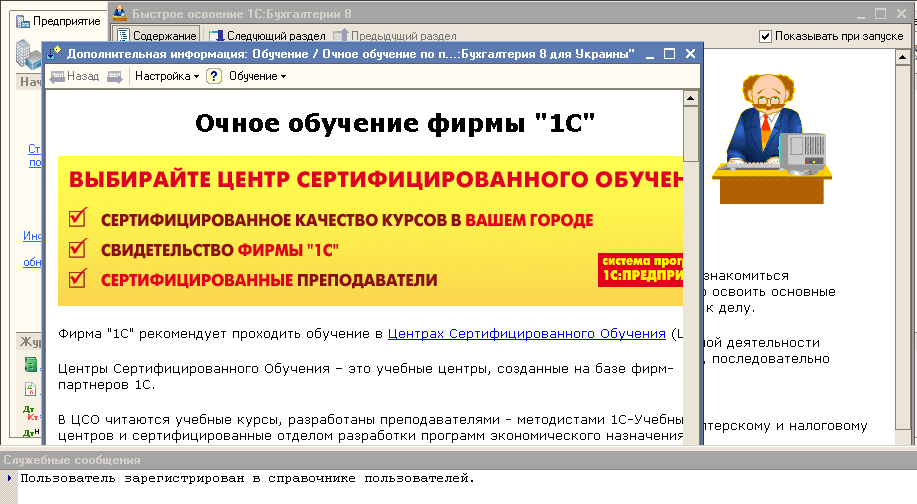
Рис. 1. Окна, котрые открываются при запуске программы
В
окне Дополнительная
информация
откройте настройки
![]() и снимите флажок с пункта Показывать
при начале работы,
затем закройте окно
и снимите флажок с пункта Показывать
при начале работы,
затем закройте окно
![]() .
В окне Быстрое
освоение 1С:Бухгалтерия 8 снимите
флажок с пункта Показывать
при запуске,
затем закройте окно
.
В окне Быстрое
освоение 1С:Бухгалтерия 8 снимите
флажок с пункта Показывать
при запуске,
затем закройте окно
![]() .
Уберите из рабочего поля окно Панель
функций.
Для этого откройте настройки
.
Уберите из рабочего поля окно Панель
функций.
Для этого откройте настройки
![]() и снимите флажок с пункта Показывать
Панель функций,
затем нажмите кнопку ОК.
На вопрос программы ответьте ОК
(рис.
2).
и снимите флажок с пункта Показывать
Панель функций,
затем нажмите кнопку ОК.
На вопрос программы ответьте ОК
(рис.
2).

Рис. 2. Окно Сообщения прогаммы
Закройте
также и окно Служебные
сообщения,
с помощью кнопки
![]() .
Оно откроется автоматически, когда
программе потребуется выдать для Вас
какое-то сообщение. Вы можете открыть
его, выдав команду: Окна
– Служебные окна – Служебные сообщения
(Ctrl+Alt+O).
.
Оно откроется автоматически, когда
программе потребуется выдать для Вас
какое-то сообщение. Вы можете открыть
его, выдав команду: Окна
– Служебные окна – Служебные сообщения
(Ctrl+Alt+O).

Рис. 3. Окно программы 1С:Предприятие 8
2. Общая постановка задачи
Наша задача заключается в том, чтобы вести автоматизированный бухгалтерский учет в ООО "Мебельщик", которое занимается производством и продажей мебели и некоторых сопутствующих товаров оптом и в розницу.
Организация зарегистрирована 01.01.2011 г, а компьютерный учет начнем вести с начала текущего квартала. Нам придется выполнить некоторые предварительные операции по подготовке информационной базы к ведению учета.
Мы должны ввести сведения об организации и сотрудниках, настроить учетную политику и параметры учета, произвести первоначальное заполнение справочников, осуществить ввод начальных остатков по счетам.
3. Заполнить сведения об организации Путь: Предприятие - Организации
Откроется список организаций. В списке уже содержится одна организация с названием «Наша организация».

Рис. 4. Окно со списоком организаций
Щелкните
дважды мышкой по строке «Наша
организация»
(или нажмите кнопку
![]() или выберите меню «Действия»
- «Изменить»
в командной панели формы списка). В
открывшемся
окне заполните основные сведения об
организации (рис.
5).
или выберите меню «Действия»
- «Изменить»
в командной панели формы списка). В
открывшемся
окне заполните основные сведения об
организации (рис.
5).
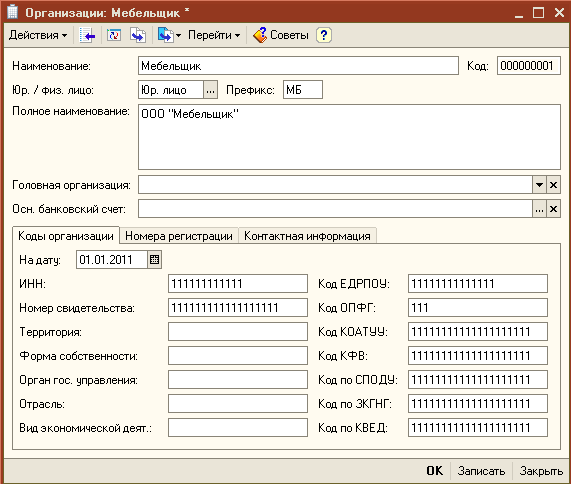
Рис. 5. Форма для заполнения сведений об организации
Нажмите последовательно кнопки: Записать, ОК.
Мы внесли основные сведения об организации. Чтобы автоматически заполнялись поля форм Организация именем Мебельщик, выполните щелчок мыши по кнопке Установить основной.

Рис. 6. Окно Организаций
Закройте
окно
![]() .
Следующим этапом
будет установка параметров учетной
политики организации.
.
Следующим этапом
будет установка параметров учетной
политики организации.
